I. módszer
Ha valamilyen oknál fogva újra kellett
telepítened a Windows-t, esetleg váltottál az új Windows-ra, a telepítés
közbeni első újraindításkor máris tapasztalni fogod, hogy eltűnt a
GRUB2. (rendszerbetöltő-rendszerválasztó menü)
Ez egyáltalán nem jelent problémát, hiszen két parancs segítségével könnyedén vissza lehet állítani.

Bootolj be az Ubuntu 9.10 Live
(vagyis: a rendszereddel egyező verziószámú Ubuntu) telepítőjéről, és válaszd ki az Ubuntu kipróbálása a számítógép
módosítása nélkül opciót. Miután betöltődött az Ubuntu indítsd el a
Rendszer -> Adminisztráció menüben található Gparted nevű
partícionáló programot. Nézd meg, hogy melyik partícióra telepítetted az
Ubuntu-t. (Nálam /dev/sda5)
Indíts egy terminált és írd be a következő parancsot, DE mielőtt Entert
nyomnál írd át az sdXY-t arra, ami nálad szerepel, tehát ahova
telepítetted az Ubuntu-t:
sudo mount /dev/sdXY /mnt (az én példám
szerint: sudo mount /dev/sda5 /mnt)
A következő parancsnál ismét át kell írnod egy paramétert, még pedig a
végén az sdX-et, ezt pedig ugyanarra kell átírnod, mint az előbb, csak a
végén a számnak NEM KELL szerepelnie a parancsban:
sudo grub-install –root-directory=/mnt/ /dev/sdX (nálam: sudo grub-install –root-directory=/mnt/ /dev/sda)
A visszaállítás egy részével készen
vagy, vagyis a GRUB2 ismét meg fog jelenni, és az Ubuntu el is indul,
csakhogy a Windows-ba nem biztos, hogy be tudsz lépni, ezt ellenőrizned
kellene.
Ha megpróbáltad elindítani a Windows-t, de nem sikerült a következőt kell tenned:
Indítsd el az Ubuntu-t (a GRUB2-ből kiválasztva), majd indíts egy
terminált. Abban az esetben, ha nem egyéni betöltőt használsz, tehát nem
a 40_custom fájl alapján töltődnek be a bejegyzések, csak egyszerűen
frissítsd a GRUB2-t a következő paranccsal:
sudo update-grub (vagy használd a sudo update-grub2 parancsot ... Ubuntu 10.04 verziószámtól "felfelé", ugyanígy a további parancsoknál is: grub2 a grub helyett)
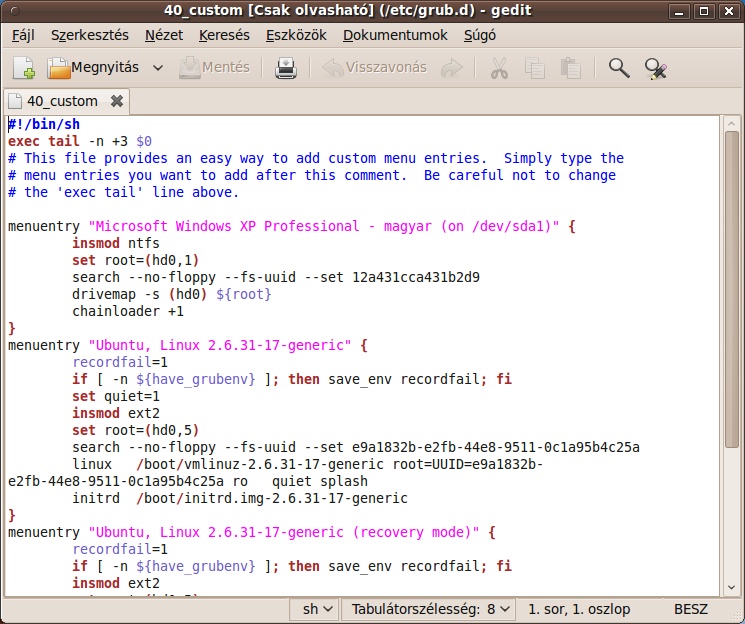
Ha egyénit használsz, tehát a 40_custom fájl alapján töltődik be, ezeket a parancsokat kell beírnod a terminálba.
sudo chmod +x /etc/grub.d/30_os-prober (ezzel futási jogot adsz a fájlnak, hogy megjelenjen a grub.cfg fájlban a tartalma)
sudo update-grub
gksu gedit /etc/grub.d/40_custom
Ezzel párhuzamosan nyiss egy új terminált és írd be a következőt:
gksu gedit /boot/grub/grub.cfg
Másold át azt a részt a 40_custom fájlba, ami megváltozott - a
Windows-ra vonatkozó részt – és töröld le a 40_custom fájlban a régi
bejegyzést, amivel nem indult el a Windows (a grub.cfg fájlt ne
szerkeszd). Ha átmásoltad a megfelelő részt, zárd be a grub.cfg-t és a
legutóbb megnyitott terminált, majd térj vissza a másik terminálba és
írd be a következő parancsokat:
sudo update-grub
sudo chmod -x /etc/grub.d/30_os-prober (ismét elveszed a futási jogot)
sudo update-grub
Ezzel kész is vagy, újraindítás után a Windows is elérhetővé válik.
II. módszer
Előfordulhat, hogy a korábban bemutatott módszer (http://ubuntu-alapok.hu/2010/03/27/a-grub2-visszaallitasa/) valamilyen oknál fogva nem állítja vissza a GRUB2-t, úgyhogy most bemutatok egy másik lehetőséget.
Indítsd el az Ubuntu-t Live módban. Az Alkalmazások -> Kellékek
menüből indíts egy Terminált, majd írd be a következő parancsokat:
sudo fdisk – l
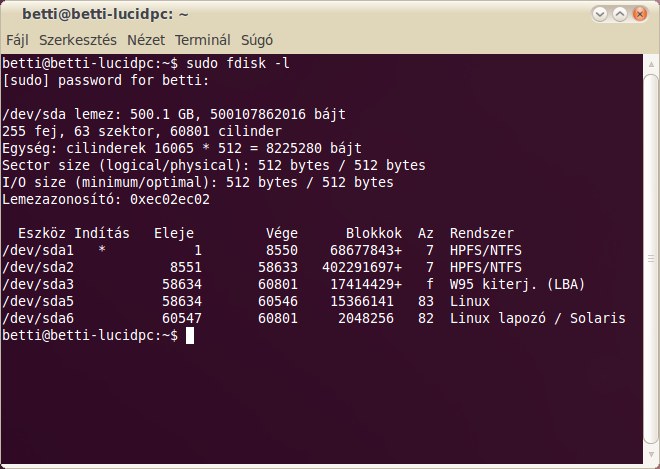
Ennek a parancsnak köszönhetően megtudhatod, hogy melyik partíción van az Ubuntu. Nálam a /dev/sda5 partíción van.
Csatold fel a Linux-os partíciót, a
nálad található szám szerint, mert nem biztos, hogy nálad is az sda5-n
van. Az én példám szerint a következőképpen lehet felcsatolni:
sudo mount /dev/sda5 /mnt
Írd be a sudo su parancsot, hogy root módban tudd használni a terminált.
Ezután a következő három parancsot kell bemásolnod:
mount –bind /dev /mnt/dev
mount –bind /proc /mnt/proc
chroot /mnt
Telepítsd fel a GRUB2-t a következő paranccsal (a winchester MBR-jébe fog települni):
grub-install /dev/sda
Ezután lépj ki:
exit
Majd csatold le, amiket felcsatoltál:
umount /mnt/proc
umount /mnt/dev
umount /mnt
Újraindítás után meg fog jelenni a
GRUB2. Lépj be az Ubuntu-ba és ismét indíts egy Terminált, majd
frissítsd a GRUB2-t, hogy az aktuális bejegyzések jelenjenek meg:
sudo update-grub
Ezzel kész is vagy, most már Ubuntu-ba és a többi operációs rendszerbe is be fogsz tudni lépni.
forrás: Ubuntu alapok - Betti blogja
Az ubuntu-alapok.hu blog a Creative Commons Nevezd meg! - Ne add el! - Így add tovább! 3.0 Unported Licenc alatt van.





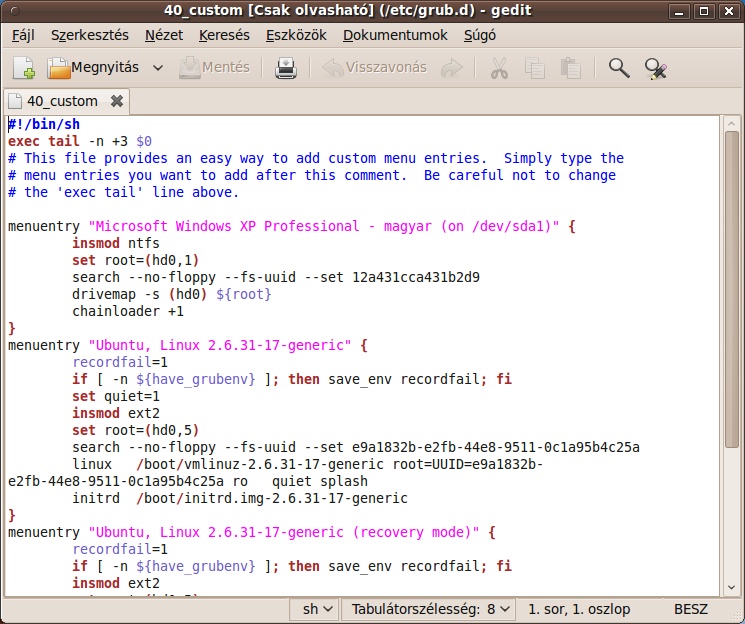
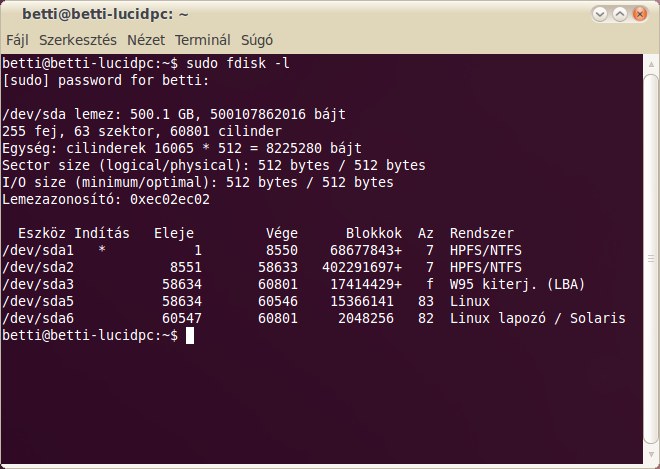

Kapcsolódó hírek:
Fontok telepítése - Infinality fontok Debian alá ... és egy hír
Secure Boot már Linux-szal is - hamarosan
Mi a teendő, ha a grub rescue fogad?
Internet indítása terminal használatával, Network Manager Applet nélkül